近期有很多同学反映,他们在升级了Win11系统后,发现连接校园网时不弹出认证界面,即使换了一个浏览器也没有任何作用,这是怎么回事呢?针对这一问题,本篇带来了详细的解决方
近期有很多同学反映,他们在升级了Win11系统后,发现连接校园网时不弹出认证界面,即使换了一个浏览器也没有任何作用,这是怎么回事呢?针对这一问题,本篇带来了详细的解决方法,操作简单,一起看看吧。
方法一:
1、按下键盘上的win+i组合键打开系统设置,找到其中的网络和internet。
2、进入之后在左边栏选择代理,然后将右边的使用安装程序脚本关闭。
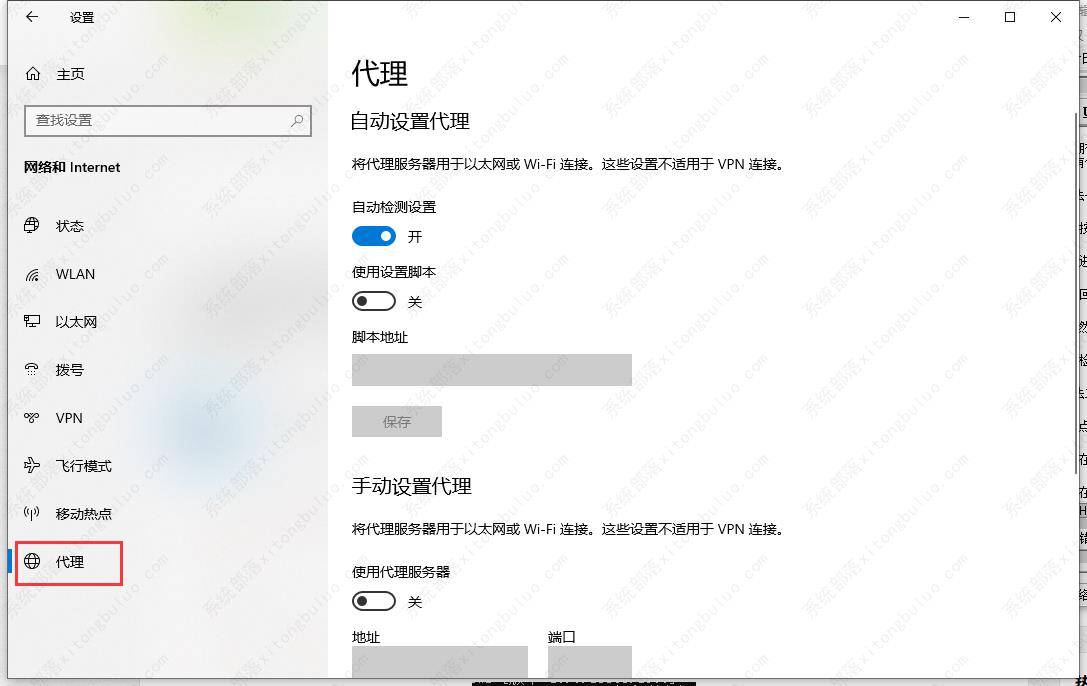
3、回到网络和internet中,在左边栏找到并点击状态。
4、然后点击网络疑难解答,等待系统自动检测问题。
5、检查完成后点击网络连接进行自动修复即可。
方法二:
1、点击电脑桌面左下角按钮。
2、在弹出的界面,点击设置。
3、在弹出的界面,点击网络和Internet。
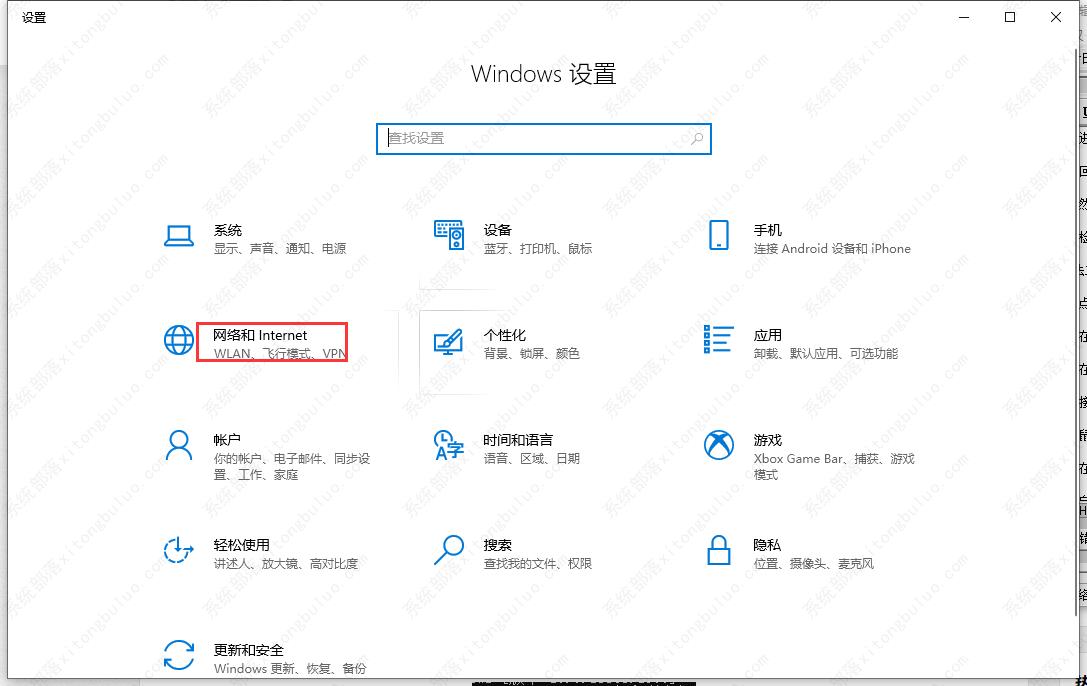
4、接着点击更改适配器选项。

6、鼠标右键点击,在弹出的窗口中选属性。
7、在弹出的属性窗口中找到Internet协议版本4(TCP/IPv4)。
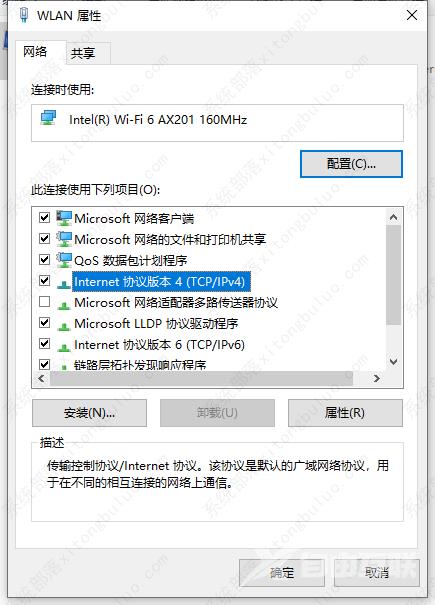
8、自动获取ip地址以及dns服务器。
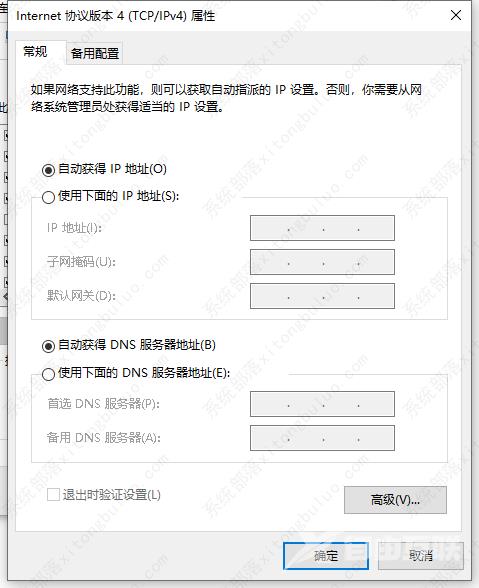
9、再双击进入所要使用的网络,在弹窗中点击详细信息(E),弹出网络连接详细信息。
